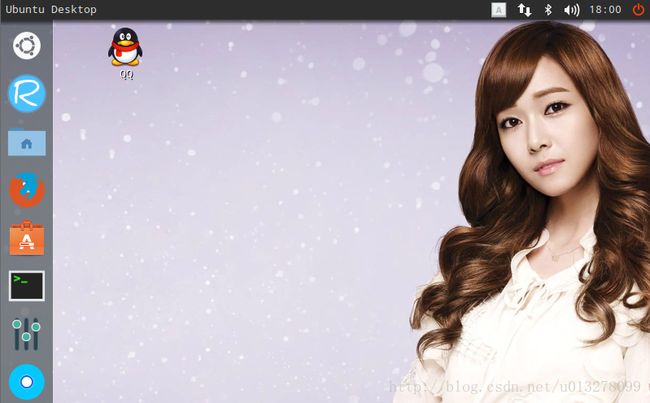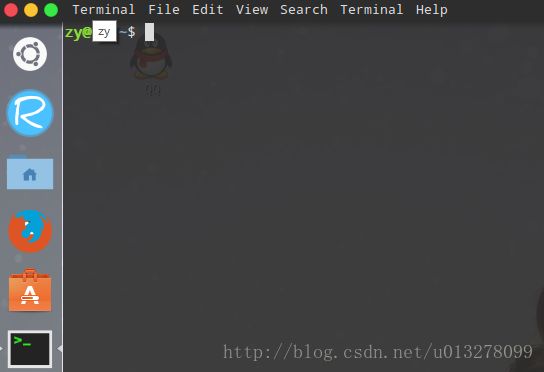ubuntu16.04搭建优美的开发环境
ubuntu 开发环境的配置
获取root权限
在终端中输入命令:
- sudo passwd root
会提示让你输入ROOT帐号的密码
- Enter new UNIX password: (在这输入你的密码)
- Retype new UNIX password: (确定你输入的密码)
- passwd: password updated successfully
更改root密码
sudo passwd
如果要再次禁用 root 帐号,
那么可以执行
sudo passwd -l root
更新到16.10
sudo apt update
sudo update-manager -c -d
常用软件
网易云:sudo dekg -i install xxx, apt-get install -f
Remarkable #markdown编辑器,推荐
Shutter #截屏软件
Kazam #录屏软件,推荐
Chromium #浏览器
ISearch #有道词典终端版
Git
Vim
AndroidStudio
JDK
WPS #推荐
Intellij IDEA #java ide
Uget #下载工具
Filezilla #ftp传输软件
Franz #集合微信网页版的客户端,推荐Teamviewer #远程控制
npm
Sublime #代码编辑器
Pycharm #python IDE
新立德 #包管理器
Comix #图片查看器
Eclipse for java
Eclipse for Java EE
Unar #解压缩不会乱码,推荐
MySQL
MySQL Workbench #在终端下载Fireox插件和Chromium插件
Firefox:
New Tab Tools # 可以设置启动页,设置背景,用来美化
FoxyProxy Standard #冲破流量,结合ssx
Xmarks #与Chromium同步书签
DownThemAll #下载文件
Adblock Plus #广告去除
Chromium:
Proxy SwitchySharp #冲破流量,结合ssx
下载+ #下载文件
远方 New Tab #启动页美化
Tampermonkey #破解一些限制
Octotree #github网页右侧显示项目大纲
Xmarks
状态栏显示网速
sudo add-apt-repository ppa:fossfreedom/indicator-sysmonitor
sudo apt-get update
sudo apt-get install indicator-sysmonitor 打开软件
indicator-sysmonitor &
advanced 输入N{net} M{mem} 并设置开机自启 sudo apt-get install python
sudo apt-get install python-pip
sudo pip install s
sudo sslocal -c shawdowsocks.json -d start
设置代理-> 手动模式 ->把第一个http去掉->设置sock 127.0.0.1 端口 1080终端:
sudo apt-get install polipo
sudo vim /etc/polipo/config
proxy:socksParentProxy = "localhost:1080"
socksProxyType = socks5
export http_proxy=http://localhost:8123测试ip:
curl ip.gs
Git代理:
git config --global http.proxy 'socks5://127.0.0.1:1080'
git config --global https.proxy 'socks5://127.0.0.1:1080'配置jdk 环境变量
sudo vim /etc/profile
export JAVA_HOME=/opt/jdk1.8.0_111/
export CLASSPATH=.:JAVA_HOME/lib:JAVA_HOME/jre/lib:$CLASSPATH
export PATH=JAVA_HOME/bin:JAVA_HOME/jre/bin:$PATH如果source不行,重启电脑
安装Android Studio (32Bit)
下载AndroidStudio 和 sdk
打开 as 设置sdk目录
设置代理 mirrors.neusoft.edu.cn 80
设置软件socks代理 127.0.0.1 1080
下载platfrome tools 23.0.1替换,32 位其他版本报错
设置项目的jdk为自己下载配置的jdk
—–坑—–
更新了25.0.2的platfrome tools adb无法使用配置adb
sudo vim /etc/udev/rules.d/72-android.rules,写入
USBsystem=="usb",ENV{DEVTYPE}=="usb_device",MODE="0666"随便写个大于你/etc/udev/rules.d/目录配置文件数字即可
用Termux连接android手机
在android手机下安装Termux
在ubuntu 下ssh-keygen 生成key
把ubuntuid_rsa.pub复制到Termux下的authorized_keys
端口为:8022
安装tomcat
官网下载tar格式,解压
在解压后的tomcat里bin目录的startup.sh修改
......
case "`uname`" in
OS400*) os400=true;;
esac
# 添加下面配置,注意路径替换自己的-----------------
JAVA_HOME=/opt/jdk1.8.0_111/
CLASSPATH=.:$JAVA_HOME/lib:$JAVA_HOME/jre/lib:$CLASSPATH
PATH=$JAVA_HOME/bin:$JAVA_HOME/jre/bin:$PATH
TOMCAT_HOME=/home/alonebo/software/apache-tomcat-7.0.73
# 添加上面配置,注意路径替换自己的---------------
# resolve links - $0 may be a softlink
PRG="$0"
...
然后sh startup.sh,打开浏览器测试能不能访问tomcat
为Firefox安装flash
打开一个提示安装flash的网站,下载tar格式,解压
可以看readme文件,里面有教程,只是要找到firefox插件目录
有usr目录以及 libflashplayer.so文件
where is firefox ,找到/usr/lib/firefox 目录,去里面找到plugins目录
然后 sudo cp libflashplayer.so /usr/lib/firefox/browser/plugins
sudo cp -r ./usr/* /usr/
重启浏览器就ok
ubuntu 添加或删除源
添加PPA源的命令为:
sudo add-apt-repository ppa:user/ppa-name
添加好更新一下:
sudo apt-get update
删除命令格式则为:
sudo add-apt-repository -r ppa:user/ppa-name
如
java
sudo add-apt-repository -r ppa:eugenesan/
或者进入software&updates中,进行删除。`
然后进入 /etc/apt/sources.list.d 目录,将相应 ppa 源的保存文件删除。
最后同样更新一下。
在终端修改和替换源的方法
打开终端,输入命令:
sudo gedit /etc/apt/sources.list
在终端必须小心点,在这之前最后备份一下,你需要在网上搜索一下关于适合你的Ubuntu版本的源,直接添加都后也可以。
然后更新:
sudo get-apt update
ubuntu 主题的美化
ubuntu自带的主题简直不敢恭维将它美化一番,心情瞬间都好了一大截,码代码也会飞起!!先放一张我美化后的效果。
unity-tweak-tool
先看我的美化效果:
调整 Unity 桌面环境,还是推荐使用Unity Tweak Tool,这是一个非常好用的 Unity 图形化管理工具,可以修改工作区数量、热区等。
sudo apt-get install unity-tweak-tool 安装完后界面如下:
Flatabulous主题
Flatabulous主题是一款ubuntu下扁平化主题,也是我试过众多主题中最喜欢的一个!最终效果如上述图所示。
执行以下命令安装Flatabulous主题:
sudo add-apt-repository ppa:noobslab/themes
sudo apt-get update
sudo apt-get install flatabulous-theme该主题有配套的图标,安装方式如下:
sudo add-apt-repository ppa:noobslab/icons
sudo apt-get update
sudo apt-get install ultra-flat-icons安装完成后,打开unity-tweak-tool软件,修改主题和图标:
进入Theme,修改为Flatabulous
在此界面下进入Icons栏,修改为Ultra-flat:
到这里主题和图标都变为扁平化主题Flatabulous,看起来比较美观了,当然,还需要修改一些细节,例如终端的配色以及样式。
终端
终端采用zsh和oh-my-zsh,既美观又简单易用,主要是能提高你的逼格!!!
首先,安装zsh:
sudo apt-get install zsh接下来我们需要下载 oh-my-zsh 项目来帮我们配置 zsh,采用wget安装
wget https://github.com/robbyrussell/oh-my-zsh/raw/master/tools/install.sh -O - | sh所以这时的zsh 基本已经配置完成,你需要一行命令就可以切换到 zsh 模式,终端下输入以下命令
chsh -s /usr/local/bin/zsh最后,修改以下配色,会让你的终端样式看起来更舒服,在终端任意地方右键,进入配置文件(profile)->外观配置(profile Preferences),弹出如下界面,进入colors一栏:
其中,文字和背景采用系统主题,透明度设为10%,下面的palette样式采用Tango,这样一通设置后,效果如下:
字体
ubuntu自带的字体不太好看,所以采用文泉译微米黑字体替代,效果会比较好,毕竟是国产字体!
sudo apt-get install fonts-wqy-microhei然后通过unity-tweak-tool来替换字体:
到此,主题已经比较桑心悦目了,接下来推荐一些常用的软件,提高你的工作效率!
ubuntu 垃圾清理,卸载不必要应用
安装完系统之后,需要更新一些补丁。Ctrl+Alt+T调出终端,执行一下代码:
sudo apt-get update
sudo apt-get upgrade卸载libreOffice
libreoffice事ubuntu自带的开源office软件,体验效果不如windows上的office,于是选择用WPS来替代(wps的安装后面会提到)
sudo apt-get remove libreoffice-common 删除Amazon的链接
sudo apt-get remove unity-webapps-common 删除不常用的软件
sudo apt-get remove thunderbird totem rhythmbox empathy brasero simple-scan gnome-mahjongg aisleriot
sudo apt-get remove gnome-mines cheese transmission-common gnome-orca webbrowser-app gnome-sudoku landscape-client-ui-install
sudo apt-get remove onboard deja-dup 完全卸载软件
如果你关注搜索到这篇文章,那么我可以合理怀疑你被apt-get的几个卸载命令有点搞晕了。
apt-get的卸载相关的命令有remove/purge/autoremove/clean/autoclean等。具体来说:
apt-get purge / apt-get –purge remove
删除已安装包(不保留配置文件)。
如软件包a,依赖软件包b,则执行该命令会删除a,而且不保留配置文件
apt-get autoremove
删除为了满足依赖而安装的,但现在不再需要的软件包(包括已安装包),保留配置文件。
apt-get remove
删除已安装的软件包(保留配置文件),不会删除依赖软件包,且保留配置文件。
apt-get autoclean
APT的底层包是dpkg, 而dpkg 安装Package时, 会将 *.deb 放在 /var/cache/apt/archives/中,apt-get autoclean 只会删除 /var/cache/apt/archives/ 已经过期的deb。
apt-get clean
使用 apt-get clean 会将 /var/cache/apt/archives/ 的 所有 deb 删掉,可以理解为 rm /var/cache/apt/archives/*.deb。
具体来说可以运行如下命令:
# 删除软件及其配置文件
apt-get --purge remove <package>
# 删除没用的依赖包
apt-get autoremove <package>
# 此时dpkg的列表中有“rc”状态的软件包,可以执行如下命令做最后清理:
dpkg -l |grep ^rc|awk '{print $2}' |sudo xargs dpkg -P当然如果要删除暂存的软件安装包,也可以再使用clean命令。
一条命令清除旧内核
dpkg -l 'linux-*' | sed '/^ii/!d;/'"$(uname -r | sed "s/\(.*\)-\([^0-9]\+\)/\1/")"'/d;s/^[^ ]* [^ ]* \([^ ]*\).*/\1/;/[0-9]/!d' | xargs sudo apt-get -y purgeubuntu 16.04 apt-get update无法更新
首先使用apt-get update更新时候提示:
W: http://archive.ubuntukylin.com:1 … trusty/Release.gpg: 密钥 6CE35A4EBAB676094476BE7CD259B7555E1D3C58 生成的数字签名使用了弱安全性摘要算法(SHA1)
E: 无法下载 http://archive.ubuntukylin.com:1 … i18n/Translation-en 404 Not Found
E: 部分索引文件下载失败。如果忽略它们,那将转而使用旧的索引文件。
后面在ubuntukylin.list中把trusty改为了xenial
直接提示:
W: GPG 错误:http://archive.ubuntukylin.com:10006/ubuntukylin xenial InRelease: 由于没有公钥,无法验证下列签名: NO_PUBKEY 8D5A09DC9B929006
W: 仓库 “http://archive.ubuntukylin.com:10006/ubuntukylin xenial InRelease” 没有数字签名。
N: 无法认证来自该源的数据,所以使用它会带来潜在风险。
N: 参见 apt-secure(8) 手册以了解仓库创建和用户配置方面的细节。
W: 以下 ID 的密钥没有可用的公钥:
8D5A09DC9B929006
解决方法也很简单,缺少一个key的话,导入它就好了。
sudo apt-key adv –keyserver keyserver.ubuntu.com –recv-keys 8D5A09DC9B929006